概述
Android Design Support Library 是Google在2015年的IO大会上,带来的全新适应Material Design设计规范的支持库。在这个支持库中,给我们提供了更加规范的MD设计风格控件。重要的是,Android Design Support Library中,支持所有的Android 2.1以上版本系统。在这个支持库中,主要包含下面几大控件:
Snackbar,FloatingActionButton,TextInputLayout,TabLayout,AppBarLayout,CollapsingToolbarLayout,NavigationView,CoordinatorLayout
在使用Android Design Support Library之前,我们只需要在AS中添加引用即可:
compile 'com.android.support:design:23.3.0'下面我们将分别介绍各个控件的使用。
1.Snackbar
Snackbar提供了关于操作的轻量级的反馈。它可以从屏幕底部展示一个简短的消息,与Toast相似,但是它更灵活和功能更加强大。
当它显示一段时间后或者用户与屏幕交互时,它会自动消失;
可以包含一个动作action;
Snackbar出现在屏幕所有其他元素之上,同一时间内只有一个Snackbar显示。
使用Snackbar
Snackbar bar = Snackbar.make(view,"Hello Snackbar",Snackbar.LENGTH_SHORT);
bar.show();方法:
make (View view, CharSequence text, int duration) -生成Snackbar消息
show () -开始显示Snackbar消息
参数:
view,Snackbar会通过该view寻找一个父View来持有Snackbar的view。
text,显示的消息
duration,与Toast一样,控制Snackbar的显示时间。
显示的效果如下:
我们可以为Snackbar添加一个点击动作Action,如下:
Snackbar bar = Snackbar.make(view,"Hello Snackbar",Snackbar.LENGTH_SHORT);
bar.setAction("Action", new View.OnClickListener() {
@Override
public void onClick(View v) {
Toast.makeText(context,"点击了!",Toast.LENGTH_SHORT).show();
}
});
bar.show();运行效果如下:
上面增加一个可点击的动作,点击“ACTION”时,弹出Toast框。
我们还可以修改Snackbar的样式
Snackbar bar = Snackbar.make(view,"Hello Snackbar",Snackbar.LENGTH_SHORT);
bar.setAction("动作", new View.OnClickListener() {
@Override
public void onClick(View v) {
Toast.makeText(context,"点击了!",Toast.LENGTH_SHORT).show();
}
});
bar.setActionTextColor(Color.WHITE); //设置Aciton的字体颜色值
Snackbar.SnackbarLayout layout = (Snackbar.SnackbarLayout) bar.getView();
layout.setBackgroundColor(Color.RED); //设置Snackbar的背景色
TextView textView = (TextView) layout.findViewById(R.id.snackbar_text);
textView.setTextColor(Color.WHITE); //设置Snackbar文字的颜色
bar.show();运行效果如下:
2.FloatingActionButton
FloatingActionButton是悬浮按钮,用来强调当前屏幕中最重要的动作,吸引用户的注意。FloatingActionButton现在是继承自控件ImageButton,所以它也会拥有该控件的所有属性。
使用FloatingActionButton
<android.support.design.widget.FloatingActionButton
android:id="@+id/fabutton"
android:layout_width="wrap_content"
android:layout_height="wrap_content"
android:layout_margin="@dimen/fab_margin"
android:src="@android:drawable/ic_dialog_email" />使用它还是非常简单,当成普通控件来使用即可。
运行效果图:
我们可以看到FAB有一个背景颜色,默认的背景颜色取的是theme中的colorAccent的值,可以在style中定义的colorAccent设置。
我们同样也可以自行单独设置其它的属性:
app:backgroundTint:设置FAB的背景颜色。
app:rippleColor:设置FAB点击时的背景颜色。
app:elevation:设置默认状态下FAB的阴影大小。
app:pressedTranslationZ:点击时候FAB的阴影大小。
app:fabSize:设置FAB的大小,该属性有两个值,分别为normal和mini,对应的FAB大小分别为56dp和40dp。
app:layout_anchor:设置FAB的锚点,即以哪个控件为参照点设置位置。 <—该属性需要在CoordinatorLayout布局中使用才生效—->
app:layout_anchorGravity:设置FAB相对锚点的位置,值有 bottom、center、right、left、top等。 <—该属性需要在CoordinatorLayout布局中使用才生效—->
对上面的属性进行设置后,可以看到:
继续给添加FAB的点击事件,与Snackbar配合使用时,会出现Snackbar遮住FAB的情况,如:
出现这样的情况,会让用户体验不友好,正确的应该让浮动操作按钮上下滑动,为Snackbar留出空间。
为了解决该问题,我们这里就用到了另一个控件CoordinatorLayout,关于这个控件之后在讲解。
3.TextInputLayout
TextInputLayout继承自LinearLayout,用来把EditText包裹在该布局中,可以让hint文字变成一个在EditText上方的浮动标签,同时还包括一个漂亮的material动画。TextInputLayout只接受一个子元素。子元素需要是一个EditText元素。
使用TextInputLayout
<android.support.design.widget.TextInputLayout
android:id="@+id/textinput_username"
android:layout_width="match_parent"
android:layout_height="wrap_content">
<EditText
android:layout_width="match_parent"
android:layout_height="wrap_content"
android:hint="username" />
</android.support.design.widget.TextInputLayout>获取控件EditText对象
TextInputLayout和LinearLayout和ScrollView不同,你可以使用一个特殊的方法获得子元素EditText,getEditText,不需要使用findViewById。
如:
textinput_username = (TextInputLayout) findViewById(R.id.textinput_username);
EditText username = textinput_username.getEditText();显示错误信息
TextInputLayout的错误处理简单快速。需要的方法是setErrorEnabled和setError。
使用setError时,错误信息会出现在EditText的下面。使用setErrorEnabled可以隐藏错误信息。
如:
public void handleClick(View view) {
String username = textinput_username.getEditText().getText().toString();
if (TextUtils.isEmpty(username)) {
textinput_username.setError("请输入用户名!");
} else {
textinput_username.setError(null); //必须添加,否则出现错误信息第二次不显示的问题
textinput_username.setErrorEnabled(false);
}
}4.TabLayout
TabLayout提供了一个水平布局来显示tabs。可以实现TabPageIndicator或PagerTabStrip相同的效果了。与ViewPager配合使用可发挥它的优势。
布局文件:
<?xml version="1.0" encoding="utf-8"?>
<LinearLayout xmlns:android="http://schemas.android.com/apk/res/android"
xmlns:app="http://schemas.android.com/apk/res-auto"
android:layout_width="match_parent"
android:layout_height="mat







 本文详细介绍了Android Design Support Library的使用,包括Snackbar、FloatingActionButton、TextInputLayout、TabLayout、AppBarLayout、CollapsingToolbarLayout和CoordinatorLayout的用法,并展示了如何实现Material Design设计规范。文中还给出了各种组件的属性设置、交互效果和示例代码,帮助开发者更好地理解和应用这些控件。
本文详细介绍了Android Design Support Library的使用,包括Snackbar、FloatingActionButton、TextInputLayout、TabLayout、AppBarLayout、CollapsingToolbarLayout和CoordinatorLayout的用法,并展示了如何实现Material Design设计规范。文中还给出了各种组件的属性设置、交互效果和示例代码,帮助开发者更好地理解和应用这些控件。
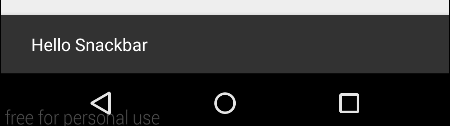
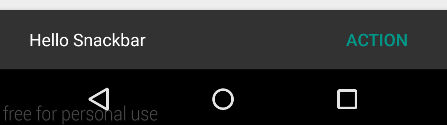
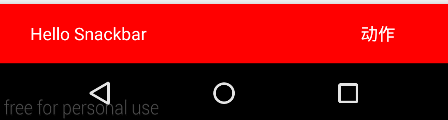
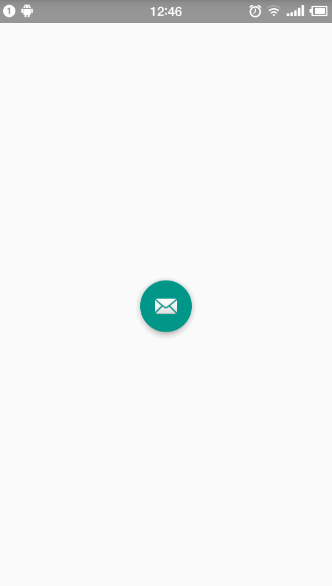
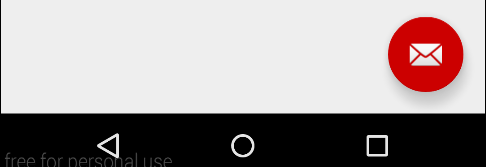
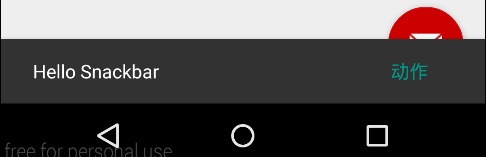
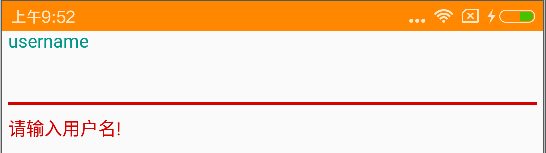
 最低0.47元/天 解锁文章
最低0.47元/天 解锁文章















 1万+
1万+

 被折叠的 条评论
为什么被折叠?
被折叠的 条评论
为什么被折叠?








